
Hvis du vil skjule noget omkring dit hus, har du to muligheder. For det første kan du gemme det et usikkert sted - som under tæppet - og håbe, at ingen tænker på at kigge der. Eller for det andet kan du låse den inde i et pengeskab, hvor folk ikke kan komme ind uden en seriøs indsats. Det samme gælder for dine filer. Du kan gøre dem sværere at finde med uklarhed, eller du kan beskytte dem med kryptering. Lad os gennemgå nogle tips til begge metoder, begyndende med hvordan du skjuler dine filer.
Anbefalede videoer
Sådan skjuler du enhver fil eller mappe i Windows
Det tager kun et par klik at skjule en fil eller en mappe i Windows. Åbn File Explorer i Windows, og vælg derefter de filer eller mapper, du vil skjule (du kan vælge flere filer ved at holde CTRL-tasten nede og klikke på dem). Klik derefter
Udsigt øverst i vinduet for at afsløre den del af båndet, hvor du vil Skjul valgte elementer.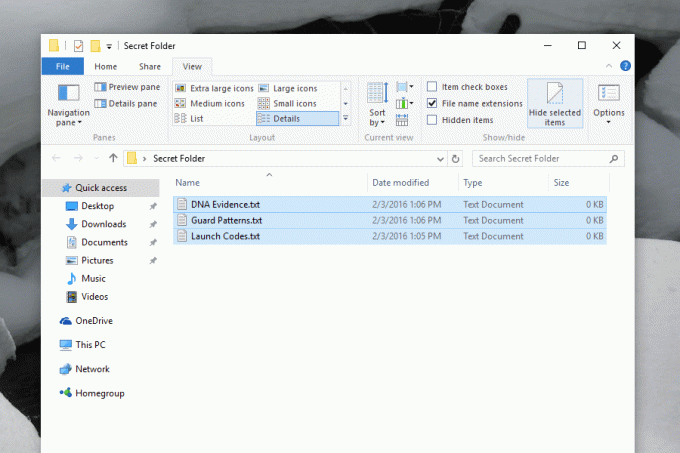
Klik på den knap for øjeblikkeligt at skjule dine filer. Du vil ikke se filen (filerne) - forudsat at computeren er indstillet til ikke at vise skjulte filer, det vil sige - og andre brugere vil ikke have nogen måde at vide, at de eksisterer på. Dette er dog ikke idiotsikkert. Lige ved siden af den knap, vi brugte til at skjule vores filer, er en mulighed kaldet Skjulte filer, som, når der klikkes på, viser de skjulte filer. Klik på det, og de filer, du troede var skjulte filer, vil blive afsløret.
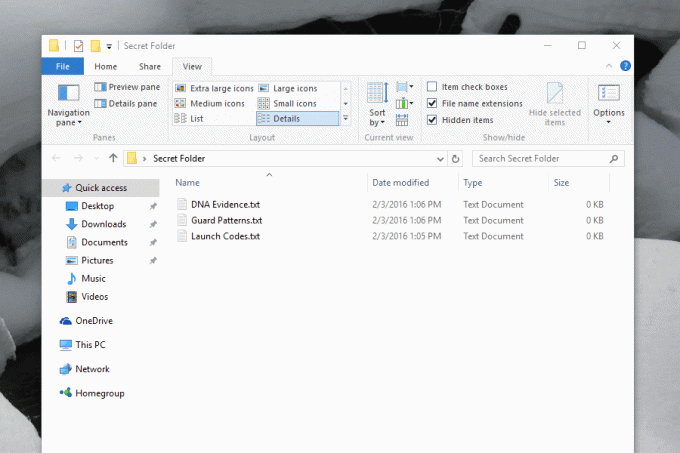
At skjule filer i Windows er ikke beregnet til at være en sikkerhedsfunktion, men mere en bekvemmelighed. Du kan efterlade en fil eller mappe på din computer uden at skulle se den, hvilket er nyttigt til konfigurationsfiler, som programmer lejlighedsvis efterlader. Det er godt, at disse filer findes, men det er ikke nødvendigt, at du ser dem. Hvis der er filer, du har oprettet, som du har det på samme måde, kan det være en god idé at skjule dem. Hvis der er noget på din computer, du ikke ønsker, at andre skal have adgang til, har du dog brug for et andet beskyttelsesniveau.
Sådan krypterer du en fil eller mappe med 7Zip
En enkel måde at beskytte en fil eller mappe mod at blive set af andre brugere er at gemme den i et adgangskodebeskyttet arkiv. Vi har tidligere forklaret, hvordan man gør dette ved hjælp af 7Zip, et gratis program til at åbne og oprette komprimerede filer, men nedenfor er et hurtigt overblik for dem, der ikke leder efter en fuld tutorial.
Start 7Zip, og find derefter den fil eller mappe, du gerne vil skjule i et krypteret arkiv. Vælg dine filer, og klik derefter Tilføje.
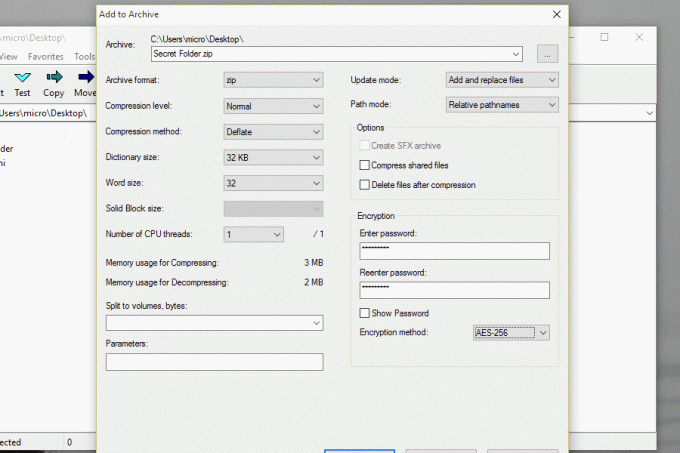
Bagefter, oprette en ZIP-fil eller 7Zip-fil og tilføje en adgangskode i krypteringssektionen. Klik okay når du er færdig, og vær sikker på, at du har oprettet et adgangskodebeskyttet arkiv, der indeholder dine filer. Dine filer kan ikke åbnes uden adgangskoden, hvilket giver bedre beskyttelse, end hvis du blot havde skjult dem. Selvfølgelig er der intet, der forhindrer dig i også skjuler det krypterede arkiv. Og du kan gøre tingene lidt mere komplicerede, hvis du vil.
Smid folk væk ved at omdøbe en fil med den forkerte udvidelse
Her er et andet hurtigt trick, hvis du virkelig vil forhindre folk i at åbne dine filer. Omdøb udvidelsen.
Du kan for eksempel omdøbe en tekstfil (.txt), så den ligner en JPG (.jpg), så enhver, der forsøger at åbne den, får en fejlmeddelelse. Bare omdøb filen til noget forkert, men i stedet for at ændre navnet før punktum, skal du ændre filtypenavnet efter det. Du vil selvfølgelig blive advaret om ikke at gøre dette.
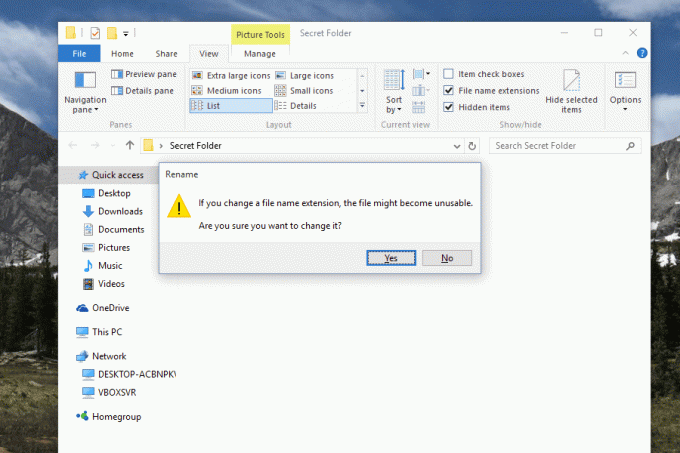
Krypter hele din harddisk
Hvis du stadig er bekymret for, om nogen finder en bestemt fil eller filer på din computer, kan du gå et skridt videre ved at kryptere hele din computer. Der er flere muligheder for at gøre det, men hvis du bruger Windows 7 eller nyere, anbefaler vi at bruge den indbyggede BitLocker-tjeneste. Du kan finde det ved at søge efter "BitLocker" i startmenuen eller ved at gennemse kontrolpanelet.
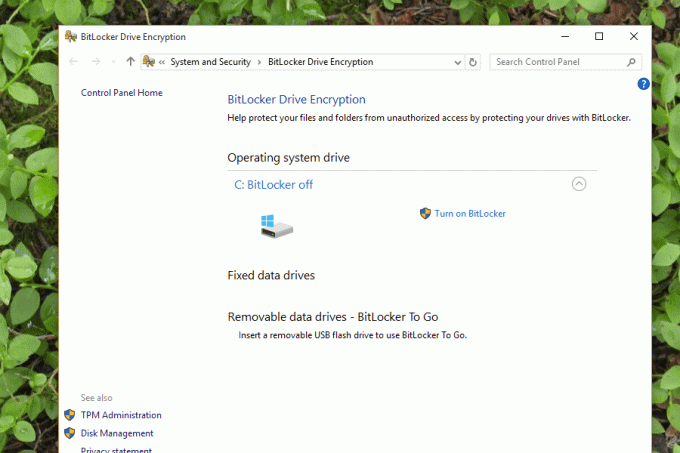
Du kan bruge BitLocker til at kryptere hele din harddisk, hvilket kræver, at brugerne indtaster en adgangskode for at få adgang til enhver fil. Selvom en ekspert trækker din harddisk ud af din computer og forsøger at undersøge filerne, kommer de sandsynligvis ikke langt uden din adgangskode. Systemdækkende kryptering er den eneste vej at gå, hvis du vil holde dine filer virkelig skjult. Bare glem ikke din adgangskode!
Redaktørens anbefalinger
- Chrome har et sikkerhedsproblem - her er, hvordan Google løser det
- DuckDuckGos Windows-browser er her for at beskytte dit privatliv
- Windows 11 er ved at gøre RGB-ydre enheder meget nemmere at bruge
- Er macOS mere sikkert end Windows? Denne malwarerapport har svaret
- ChatGPT får en privat tilstand til hemmelige AI-chats. Sådan bruger du det
Opgrader din livsstilDigital Trends hjælper læserne med at holde styr på den hurtige teknologiske verden med alle de seneste nyheder, sjove produktanmeldelser, indsigtsfulde redaktionelle artikler og enestående smugkig.




